C# 图片盖章功能实现,支持拖拽-旋转-放缩-保存
实现图片盖章功能,在图片上点击,增加“图章”小图片,可以拖拽“图章”到任意位置,也可以点击图章右下角园框,令图片跟着鼠标旋转和放缩。
操作方法:1.点击增加“图章”2.选中移动图标3.点中右下角放缩旋转图章。
实现代码如下:
1. 窗口Xaml代码
<Window x:Class="Lenovo.YogaPaster.ImageEditWindow"
xmlns="http://schemas.microsoft.com/winfx/2006/xaml/presentation"
xmlns:x="http://schemas.microsoft.com/winfx/2006/xaml"
Title="ImageEditWindow" Height="300" Width="300">
<Grid>
<Grid.RowDefinitions>
<RowDefinition Height="20*"/>
<RowDefinition Height="*"/>
</Grid.RowDefinitions>
<Canvas x:Name="canvas"
Background="Yellow" />
<Button Content="保存成图片" Click="Button_Click_1" Grid.Row="1" HorizontalAlignment="Center" VerticalAlignment="Center"/>
</Grid>
</Window>
2. 窗口后台代码:
using System;
using System.Collections.Generic;
using System.Drawing;
using System.Drawing.Imaging;
using System.IO;
using System.Linq;
using System.Text;
using System.Threading.Tasks;
using System.Windows;
using System.Windows.Controls;
using System.Windows.Data;
using System.Windows.Documents;
using System.Windows.Input;
using System.Windows.Media;
using System.Windows.Media.Imaging;
using System.Windows.Shapes;
using Lenovo.YP.Utils;
using Microsoft.Win32;
using Point = System.Windows.Point; namespace Lenovo.YogaPaster
{
/// <summary>
/// ImageEditWindow.xaml 的交互逻辑
/// </summary>
public partial class ImageEditWindow : Window
{
public ImageEditWindow()
{
InitializeComponent();
this.Loaded += (sender, e) =>
{
canvas.MouseLeftButtonDown += canvas_MouseLeftButtonDown;
};
}
private void canvas_MouseLeftButtonDown(object sender, MouseButtonEventArgs e)
{
PhotoEditHelper.CommomMaxZIndex++;
var image = new MoveImage { ContainerCanvas = canvas };
Point point = e.GetPosition(canvas);
image.CreateImage(point);
}
/// <summary>
/// 保存方法
/// </summary>
public void SavePicture()
{
//TODO: openFile对话框
SaveFileDialog saveFileDialog = new SaveFileDialog();
saveFileDialog.FileName = "图片"; // Default file name
saveFileDialog.DefaultExt = ".bmp"; // Default file extension
saveFileDialog.Filter = "图片文件 (.bmp)|*.bmp"; // Filter files by extension // Show save file dialog box
Nullable<bool> result = saveFileDialog.ShowDialog(); // Process save file dialog box results
if (result == true)
{
// Save document
string filename = saveFileDialog.FileName;
if (File.Exists(filename))
{
File.Delete(filename);
}
BitmapSource bitmapSource = PictureMergeHelper.CreateNotRanderElementScreenshot(canvas, 1800, 1080);
BitmapEncoder bitmapEncoder = new BmpBitmapEncoder();
bitmapEncoder.Frames.Add(BitmapFrame.Create(bitmapSource));
FileStream fileStream = new FileStream(filename, FileMode.Create);
bitmapEncoder.Save(fileStream);
fileStream.Dispose();
}
} private void Button_Click_1(object sender, RoutedEventArgs e)
{
SavePicture();
}
}
}
3. MoveImage类文件如下:
using System;
using System.Collections.Generic;
using System.Linq;
using System.Text;
using System.Windows;
using System.Windows.Controls;
using System.Windows.Input;
using System.Windows.Media;
using System.Windows.Media.Imaging; namespace Lenovo.YP.Utils
{
/// <summary>
/// 添加一个image控件,并实现拖动效果
/// </summary>
public class MoveImage
{
#region 字段
private int m_ZIndex;
/// <summary>
/// 当前图章的位置
/// </summary>
///
/// <summary>
/// 旋转图标的起始位置
/// </summary>
private Point m_ImageRoundStartOffset;
/// <summary>
/// 旋转图标的当前位置
/// </summary>
private Point m_ImageRoundOffset;
/// <summary>
/// 标识图章是否被拖拽
/// </summary>
private bool m_IsDragging;
/// <summary>
/// 标识旋转图标是否被是否被拖拽
/// </summary>
private bool m_IsimageRoundDragging;
/// <summary>
/// 图章的父容器
/// </summary>
public Canvas ContainerCanvas { get; set; }
/// <summary>
/// 图章图片
/// </summary>
private Image m_FlogImage;
/// <summary>
/// 旋转按钮图片
/// </summary>
private Image m_RotateImage;
/// <summary>
/// 图章和旋转图片的容器
/// </summary>
private Grid m_MoveImageGrid;
/// <summary>
/// 选转
/// </summary>
private RotateTransform m_ImageRotate;
/// <summary>
/// 缩放
/// </summary>
private ScaleTransform m_ImageScale;
/// <summary>
/// 上次位置
/// </summary>
private Point m_OldPos;
#endregion public MoveImage()
{ }
/// <summary>
/// 创建一个图标
/// </summary>
/// <param name="position">图标的位置</param>
public void CreateImage(Point position)
{
#region 设置布局
m_FlogImage = new Image
{
//Width = 100,
//Height = 100,
Source = new BitmapImage(new Uri("/Images/shuzi.jpg", UriKind.RelativeOrAbsolute))
};
m_RotateImage = new Image
{
Width = 20,
Height = 20,
Source = new BitmapImage(new Uri("/Images/round.jpg", UriKind.RelativeOrAbsolute))
};
m_RotateImage.HorizontalAlignment = HorizontalAlignment.Right;
m_RotateImage.VerticalAlignment = VerticalAlignment.Bottom;
m_RotateImage.Visibility = Visibility.Hidden;
m_MoveImageGrid = new Grid();
m_MoveImageGrid.Width = 110;
m_MoveImageGrid.Height = 110;
m_MoveImageGrid.Children.Add(m_FlogImage);
m_MoveImageGrid.Children.Add(m_RotateImage);
m_MoveImageGrid.MouseEnter += RootGridMouseEnter;
m_MoveImageGrid.MouseLeave += RootGridMouseLeave;
m_RotateImage.MouseLeftButtonDown += imageRound_MouseLeftButtonDown;
m_RotateImage.MouseMove += imageRound_MouseMove;
m_RotateImage.MouseLeftButtonUp += imageRound_MouseLeftButtonUp;
// Image in den Vordergrund bringen
Canvas.SetZIndex(m_MoveImageGrid, m_ZIndex++);
#endregion
// Event Handler für das Image installieren
m_MoveImageGrid.MouseLeftButtonDown += RootGridMouseLeftButtonDown;
m_MoveImageGrid.MouseLeftButtonUp += RootGridMouseLeftButtonUp;
m_MoveImageGrid.MouseMove += RootGridMouseMove;
// Image leicht transparent machen
m_MoveImageGrid.Opacity = 0.8;
m_ImageRotate = new RotateTransform(0, 0, 0);
m_ImageScale = new ScaleTransform();
//m_ImageScale.ScaleX = 1;
//m_ImageScale.ScaleY = 1;
TransformGroup transformGroup = new TransformGroup();
transformGroup.Children.Add(m_ImageRotate);
transformGroup.Children.Add(m_ImageScale);
m_MoveImageGrid.RenderTransform = transformGroup;
//m_ImageScale111 = new ScaleTransform();
//m_ImageScale111.ScaleX = 0.5;
//m_ImageScale111.ScaleY = 0.5;
//imageRound.RenderTransform = m_ImageScale111;
m_MoveImageGrid.RenderTransformOrigin = new Point(0.5, 0.5);
// Image positionieren
var pos = position;
Canvas.SetLeft(m_MoveImageGrid, pos.X - (m_MoveImageGrid.Width / 2));
Canvas.SetTop(m_MoveImageGrid, pos.Y - (m_MoveImageGrid.Height / 2));
// Image zum Canvas hinzufügen
ContainerCanvas.Children.Add(m_MoveImageGrid);
} /// <summary>
/// 控制旋转图标隐藏
/// </summary>
/// <param name="sender"></param>
/// <param name="e"></param>
private void RootGridMouseLeave(object sender, MouseEventArgs e)
{
m_RotateImage.Visibility = Visibility.Hidden;
} /// <summary>
/// 控制选择图标显示
/// </summary>
/// <param name="sender"></param>
/// <param name="e"></param>
private void RootGridMouseEnter(object sender, MouseEventArgs e)
{
m_RotateImage.Visibility = Visibility.Visible;
} #region 控制盖章的移动
private void RootGridMouseMove(object sender, MouseEventArgs e)
{
if (m_IsDragging)
{
var pos = e.GetPosition(ContainerCanvas);
Canvas.SetLeft(m_MoveImageGrid, Canvas.GetLeft(m_MoveImageGrid) + pos.X - m_OldPos.X);
Canvas.SetTop(m_MoveImageGrid, Canvas.GetTop(m_MoveImageGrid) + pos.Y - m_OldPos.Y);
m_OldPos = pos;
}
} private void RootGridMouseLeftButtonUp(object sender, MouseButtonEventArgs e)
{
var grid = sender as Grid; // Canvas.SetZIndex(image, m_ZIndex++);
// Bild wieder leicht transparent machen
grid.Opacity = 0.8;
grid.ReleaseMouseCapture();
m_IsDragging = false;
} private void RootGridMouseLeftButtonDown(object sender, MouseButtonEventArgs e)
{ var grid = sender as Grid; // auf "nicht"-transparent setzen
grid.Opacity = 1; // Position des Pointers relativ zum Bild speichern
m_OldPos = e.GetPosition(ContainerCanvas); // isDragging auf true setzen für MouseMove
m_IsDragging = true;
// Image in den Vordergrund bringen
Canvas.SetZIndex(grid, PhotoEditHelper.CommomMaxZIndex++);
// Den Pointer einfangen. Bei schnellen Bewegungen kann der
// Pointer aus dem Image bewegt werden. Damit die Pointer-
// Events weiterhin stattfinden, wird der Pointer eingefangen.
grid.CaptureMouse();
// als behandelt markieren, damit nicht noch der
// PointerPressed-Event Handler des Canvas aufgerufen wird.
e.Handled = true;
}
#endregion #region 控制图章的旋转
private void imageRound_MouseLeftButtonUp(object sender, MouseButtonEventArgs e)
{
var image = sender as Image; m_MoveImageGrid.Opacity = 1;
image.ReleaseMouseCapture();
m_IsimageRoundDragging = false;
} private void imageRound_MouseMove(object sender, MouseEventArgs e)
{
if (m_IsimageRoundDragging)
{
//鼠标当前点的坐标
m_ImageRoundOffset = e.GetPosition(ContainerCanvas);
m_ImageScale.ScaleX =
m_ImageScale.ScaleY = GetLength(currCenter, m_ImageRoundStartOffset, m_ImageRoundOffset);
m_ImageRotate.Angle = GetAngle(currCenter, m_ImageRoundStartOffset, m_ImageRoundOffset) - 45;
}
} private Point currCenter;
private void imageRound_MouseLeftButtonDown(object sender, MouseButtonEventArgs e)
{
var image = sender as Image;
m_MoveImageGrid.Opacity = 1; //中心点坐标
currCenter = new Point(Canvas.GetLeft(m_MoveImageGrid) + m_MoveImageGrid.Width / 2, Canvas.GetTop(m_MoveImageGrid) + m_MoveImageGrid.Height / 2);
m_ImageRoundStartOffset = new Point(currCenter.X + m_MoveImageGrid.Width / 2, currCenter.Y);
m_IsimageRoundDragging = true;
Canvas.SetZIndex(m_MoveImageGrid, PhotoEditHelper.CommomMaxZIndex++);
image.CaptureMouse();
e.Handled = true;
} /// 根据余弦定理求两个线段夹角
/// </summary>
/// <param name="origin">原点</param>
/// <param name="start">start点</param>
/// <param name="end">end点</param>
/// <returns></returns>
private double GetAngle(Point origin, Point start, Point end)
{
double cosfi = 0, fi = 0, norm = 0;
double dsx = start.X - origin.X;
double dsy = start.Y - origin.Y;
double dex = end.X - origin.X;
double dey = end.Y - origin.Y; cosfi = dsx * dex + dsy * dey;
norm = (dsx * dsx + dsy * dsy) * (dex * dex + dey * dey);
if (norm == 0) return 0; // origin和end坐标一样
cosfi /= Math.Sqrt(norm); if (cosfi >= 1.0) return 0;
if (cosfi <= -1.0) return 180;
fi = Math.Acos(cosfi); double angle = 180 * fi / Math.PI; if (dey > 0)
{
return angle;
}
return -angle;
} private double GetLength(Point origin, Point start, Point end)
{
double dex = end.X - origin.X;
double dey = end.Y - origin.Y;
double dsx = start.X - origin.X;
double dsy = start.Y - origin.Y;
double startLength = Math.Sqrt(Math.Pow(dsx, 2) + Math.Pow(dsy, 2));
double endLength = Math.Sqrt(Math.Pow(dex, 2) + Math.Pow(dey, 2));
return endLength / startLength;
} #endregion
}
效果图:
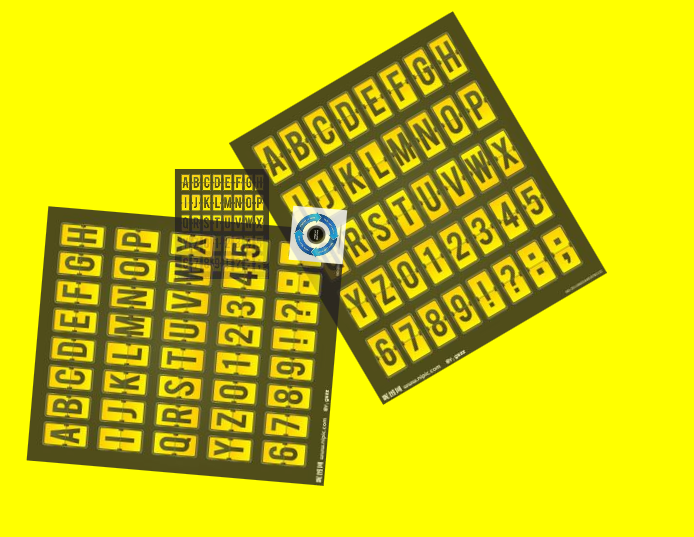
C# 图片盖章功能实现,支持拖拽-旋转-放缩-保存的更多相关文章
- canvas 图片拖拽旋转之一——坐标转换translate
引言 对canvas中绘制的图片进行旋转操作,需要使用ctx.translate变换坐标系,将图片旋转的基点设为坐标系的原点,然后ctx.rotate旋转. 这个时候,因为canvas坐标系发生了旋转 ...
- jQuery插件之路(三)——文件上传(支持拖拽上传)
好了,这次咱一改往日的作风,就不多说废话了,哈哈.先贴上源代码地址,点击获取.然后直接进入主题啦,当然,如果你觉得我有哪里写的不对或者欠妥的地方,欢迎留言指出.在附上一些代码之前,我们还是先来了解下, ...
- Qt无边框窗体-最大化时支持拖拽还原
目录 一.概述 二.效果展示 三.demo制作 1.设计窗体 2.双击放大 四.拖拽 五.相关文章 原文链接:Markdown模板 一.概述 用Qt进行开发界面时,既想要实现友好的用户交互又想界面漂亮 ...
- canvas 图片拖拽旋转之二——canvas状态保存(save和restore)
引言 在上一篇日志“canvas 图片拖拽旋转之一”中,对坐标转换有了比较深入的了解,但是仅仅利用坐标转换实现的拖拽旋转,会改变canvas坐标系的状态,从而影响画布上其他元素的绘制.因此,这个时候需 ...
- GMF Q&A(1): 如何让palette支持拖拽(DnD)等10则
1,如何让palette支持拖拽(DnD) 在*PaletteFactory类中,把私有类NodeToolEntry 和LinkToolEntry的基类修改为PaletteToolEntry.并在构造 ...
- .net mvc mssql easyui treegrid 及时 编辑 ,支持拖拽
这里提到了,1个问题,怎么扩展 Easyui 参见: http://blog.csdn.net/chenkai6529/article/details/17528833 @{ ViewBag.Titl ...
- 一个可以自由定制外观、支持拖拽消除的MaterialDesign风格Android BadgeView
为了尊重作者,先放上链接:https://github.com/qstumn/BadgeView BadgeView 一个可以自由定制外观.支持拖拽消除的MaterialDesign风格Android ...
- 关于安装了VMware tools后仍然不支持拖拽文件的问题
我在学校机房里面的redhat4上面安装了VMware tools之后能正常支持拖拽,但是我自己电脑上的却不支持,折腾了好久,网上找了很久也还是没有解决,不过发现了一些问题,总结如下:(当然我总结的这 ...
- 让一个view 或者控件不支持拖拽
让一个view 或者控件不支持拖拽: dragView.userInteractionEnabled = NO;
随机推荐
- opencv透视变换
关于透视投影的几何知识,以及求解方法,可以参考 http://media.cs.tsinghua.edu.cn/~ahz/digitalimageprocess/chapter06/chapt06_a ...
- php把错误日志输入到文件里。
display_errors = On 开启状态下,若出现错误,则报错,出现错误提示 dispaly_errors = Off 关闭状态下,若出现错误,则提示:服务器错误.但是不会出现错误提示 log ...
- UnixBench测试
安装: 1. UnixBench from version 5.1 on has both system and graphics tests. If you want to use the g ...
- 用webview打开网页时,里面有个div带滚动条的,但是在平板上滚动条失效
android2.3的不支持滚动条,并且scrollTop也不支持的.(设置overflow未hidden就可以支持). function noBarsOnTouchScreen(arg) { var ...
- Excel 日期转换
public static void importExcel2(File file) throws Exception, IOException { Workbook book = Workbook. ...
- jQuery 中 data 方法的实现原理
前言:jQuery 作为前端使用最多最广泛的 JS 库,其源码每个 JSer 都应该研究一下.早就打算看却一直被各种事拖着,上次某公司面试时被问到 jQuery 中 data 方法是如何实现的,结果答 ...
- 获取body标签元素方法
方法一 doucumnet.body 方法二 document.getElementsByTagName("body")[0]
- 基于percona 5.7的xtrabackup实践
环境: centerOS7 percona 5.7 xtrabackup 2.4(5.7只支持2.4已上的版本) 第一步: 安装xtraback ...
- LESS与SASS的伯与仲
工作中用到了Bootstrap,涉及到了LESS,对其做了一个简单的了解,CSS的预处理器使用最广泛的就是LESS和Sass,都是努力把CSS武装成为开发语言,让它从简单的描述性语言过渡到具有程序式特 ...
- supervisor 配置
1. 生成配置文件$ echo_supervisord_conf > /etc/supervisord.conf 2.修改配置文件vi /etc/supervisord.conf找到[inclu ...
